
Sử dụng Apple Intelligence trong Tin nhắn trên máy Mac
Apple Intelligence* cho phép bạn đọc tin nhắn nhanh hơn nữa với tóm tắt hiển thị cho bạn các điểm chính của từng cuộc hội thoại, các bình chọn được gợi ý trong cuộc hội thoại nhóm, cũng như tính năng Trả lời thông minh giúp bạn soạn nhanh câu trả lời.
Bạn cũng có thể cá nhân hóa các cuộc hội thoại của mình bằng cách tạo hình ảnh gốc, Genmoji và nền.
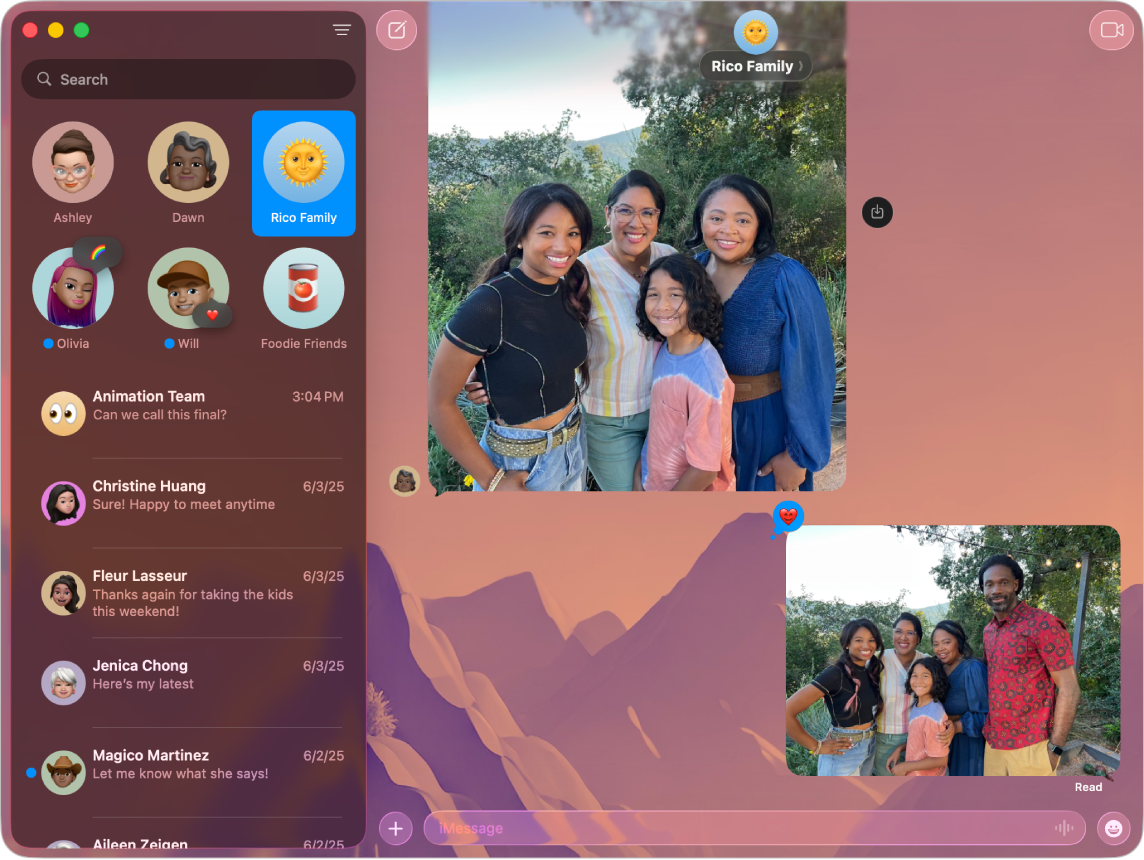
Ghi chú: Apple Intelligence không khả dụng trên tất cả các kiểu máy Mac hoặc ở tất cả các ngôn ngữ hay vùng. ** Để truy cập các tính năng khả dụng gần đây nhất, hãy đảm bảo rằng bạn đang sử dụng phiên bản macOS mới nhất và đã bật Apple Intelligence.
Xem tóm tắt tin nhắn
Đi tới ứng dụng Tin nhắn
 trên máy Mac của bạn.
trên máy Mac của bạn.Hãy nhìn bên dưới cuộc hội thoại ở bên trái cửa sổ Tin nhắn để thấy bản tóm tắt các tin nhắn chưa đọc trong cuộc hội thoại đó.
Sử dụng Trả lời thông minh trong Tin nhắn
Đi tới ứng dụng Tin nhắn
 trên máy Mac của bạn.
trên máy Mac của bạn.Chọn một cuộc hội thoại, bấm vào trường văn bản, sau đó chọn một nội dung trả lời được gợi ý.
Apple Intelligence soạn nội dung trả lời trong trường văn bản. Để tinh chỉnh nội dung trả lời của bạn, hãy xem Sử dụng Công cụ viết với Apple Intelligence.
Khi bạn sẵn sàng gửi tin nhắn trả lời, hãy nhấn Return trên bàn phím.
Bật hoặc tắt tóm tắt tin nhắn
Khi bạn bật Apple Intelligence, tóm tắt cuộc hội thoại tin nhắn chưa đọc của bạn sẽ tự động xuất hiện. Thay vào đó, để tắt các tóm tắt và xem tin nhắn gần đây nhất trong từng cuộc hội thoại, hãy làm theo các bước sau:
Đi tới ứng dụng Tin nhắn
 trên máy Mac của bạn.
trên máy Mac của bạn.Chọn Tin nhắn > Cài đặt, sau đó bấm vào Cài đặt chung.
Chọn hoặc bỏ chọn “Tóm tắt tin nhắn”.
Nhận bình chọn được gợi ý
Bạn có thể bắt đầu một bình chọn trong bất kỳ cuộc hội thoại iMessage nào – ví dụ: để quyết định nhóm muốn ăn gì, xem phim nào hoặc đi du lịch ở đâu. Apple Intelligence có thể gợi ý một bình chọn khi phát hiện các tùy chọn khác nhau trong cuộc hội thoại.
Đi tới ứng dụng Tin nhắn
 trên máy Mac của bạn.
trên máy Mac của bạn.Bắt đầu một tin nhắn nhóm mới hoặc mở cuộc hội thoại nhóm để thảo luận về các tùy chọn khác nhau.
Bấm vào Tạo bình chọn khi xuất hiện.
Tạo và sửa nền gốc với Image Playground
Bạn có thể sử dụng Image Playground để tạo nền cho các cuộc hội thoại trong Tin nhắn.
Đi tới ứng dụng Tin nhắn
 trên máy Mac của bạn.
trên máy Mac của bạn.Bắt đầu một tin nhắn mới hoặc chọn một cuộc hội thoại.
Bấm vào tên của người hoặc nhóm ở đầu cuộc hội thoại, sau đó bấm vào Nền.
Bấm vào Playground, sau đó chọn Sửa nền hoặc Tạo hình ảnh.
Thực hiện bất kỳ tác vụ nào sau đây:
Thêm khái niệm: Bấm vào
 để duyệt các khái niệm – gợi ý, chủ đề hoặc địa điểm – sau đó bấm vào một tùy chọn.
để duyệt các khái niệm – gợi ý, chủ đề hoặc địa điểm – sau đó bấm vào một tùy chọn.Thêm mô tả: Bấm vào trường “Mô tả hình ảnh”, nhập mô tả, sau đó nhấn Return.
Xóa khái niệm: Bấm vào
 . Nếu bạn không thấy
. Nếu bạn không thấy  , hãy bấm vào hình ảnh ở chính giữa.
, hãy bấm vào hình ảnh ở chính giữa.
Khi bạn hài lòng với hình ảnh, hãy bấm vào Xong.
Mẹo: Để tùy chỉnh thêm giao diện của nền, hãy bấm vào menu bật lên ở cuối hộp thoại, sau đó chọn Tự nhiên, Đen & Trắng, Màu đôi hoặc Màu nước.
Bấm vào Đặt để thêm nền vào cuộc hội thoại của bạn.